- selectopen.zip ( 325 KB )
SelectOpen
ダウンロード
説明
パスをコンボボックスで選び、そのパスを設定したソフトで開くツールです。だいなファイラーのディレクトリ移動を便利にする為に作りました。フォーカスを失うと終了する仕様です。
コマンドラインオプションで INI ファイルを選択できるので、よく開くファイルを登録してエディタの外部アプリにするなど、使い方は工夫次第で色んな使い方が出来ると思います。
設定
まず DAT ファイルの設定です。
インストールディレクトリに拡張子 dat のファイルを作り、そこに一行毎に「名前=ファイルパス」という形で開きたいファイル(フォルダ)のパスを書きます。
あとは設定ツールで設定して下さい。「開くアプリ」に書く開くパスのマクロですが、$P が選んだパスをそのまま、$D がそのパスのディレクトリに置換されます。
設定ツールは、INI ファイルのファイル名をコマンドラインオプションにする事で、その設定で起動します。また、「INIファイル」の部分でINIファイルを選択する事で、そのファイルを編集できます。INI ファイルは複数持つことができます。インストールディレクトリに作成して下さい。デフォルトの INI ファイルは selectopen.ini です。
使用方法
dat ファイルの名前の部分がコンボボックスに表示されます。そこに文字を打つ事で、インクリメンタルサーチの様に、前方一致で補完していきます。
キーバインド
- Enter
- 実行して終了
- Esc
- 終了
- Shift + Enter
- INI ファイル「shift_app_path」に書いたパスで実行して終了
- Ctrl + I
- 現在の INI ファイルを INI ファイル「Edit_path」に書いたエディタで開く
- Ctrl + D
- 現在の DAT ファイルを INI ファイル「Edit_path」に書いたエディタで開く
- F12
- 設定ツールを起動
コマンドラインオプション
INI ファイルのファイル名をコマンドラインオプションにする事で、その設定で起動します。(フルパスではなくファイル名なので注意)
(例:selectopen.exe test.ini)
便利な使い方
ファイラのディレクトリ移動に使う
これは僕がこのツールを作る時の目的です。DAT ファイルに「名前=ディレクトリパス」と書き、INI ファイルの app_path にファイラのパスを書く。
さらに shift_app_path にサブファイラのパスを書いておけば、二つのファイラ共有のフォルダブックマークになります。
よく使うファイルを登録
例えば app_path にテキストエディタのパスを登録しておけば、よく編集するファイルにすぐにアクセスできます。shift_app_path にファイラのパスをマクロ %D で登録しておけば、そのファイルのあるディレクトリを開く事も簡単になります。
ランチャにしてみる
CraftLaunch や bluewind などのコマンドラインランチャを使った方がいいとは思いますが、ランチャにもなるみたい。これは想定外の使い方でしたが、このソフトを使ってくれた方が考えてくれました。
app_path に "%P" とだけ入れ、DAT ファイルに起動したいソフトのパスを入れておく。するとランチャにもなります。
よく使う文字列を貼り付け
よく使う文字列を DAT ファイルに登録しておき、Paste2Edit を使って、選んだ文字列を貼り付け。
ブックマークを管理してみる
DAT ファイルに URL を、app_path にブラウザを書いておくと、簡易ブックマーク管理ができます。
プレイリストを管理してみる
よく聞くプレイリストを DAT ファイルに、app_path と shift_app_path に別々のオーディオプレーヤーを登録しておくと、そのプレイリストをどちらのプレーヤーで聞くか選択できます。
スクリーンショット
本体
![]()
設定ツール
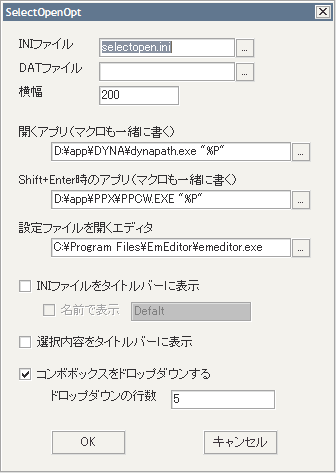
更新履歴
- v1.0.1(051011)
- ドロップダウンする数の設定が反映されてなかったのを修正
- 上記に伴い、設定ツールも修正
- v1.0.0(051010)
- 設定ツールを同梱
- INI ファイルのファイル名をタイトルバーに表示するかどうか選択できるようにした
- 上記設定がオンの時、表示する名前を設定できるようにした
- 選択している項目の内容をタイトルバーに表示するかどうか選択できるようにした
- コンボボックスをドロップダウンするかどうか選択できるようにした
- 上記設定がオンの時、ドロップダウンする数を設定できるようにした
- 設定ファイルをエディタで開くショートカットキーを変更
- 設定ファイルを開くエディタのパスが書いてなかった場合、メモ帳で開くようにした
- 設定ツールの起動をするホットキーを追加
- 051007
- INI ファイルをコマンドラインから指定した場合、そのファイル名をタイトルバーに表示するようにした
- 選択している項目の内容をタイトルバーに表示するようにした
- INI ファイルが無い時に作成される INI ファイル内で、「Edit_path」が「Editpath」になっていたのを修正
- 051006
- Shift + Enterで開くソフトを設定できるようにした
- INI ファイルと DAT ファイルを開くコマンドを追加
- 上記変更に伴い、設定を追加
- マクロ「%D」を追加
- 050930
- 起動しない致命的なバグを修正
- 050928
- キーを押したときにドロップダウンするようにした
- INIファイルが無い時の処理を変更した
- 050925
- 公開